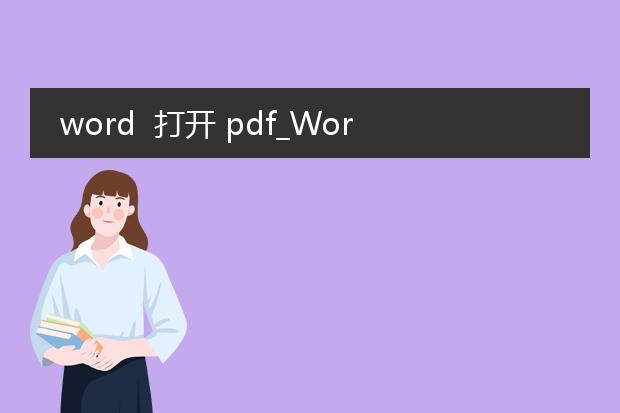2025-02-07 21:20:32
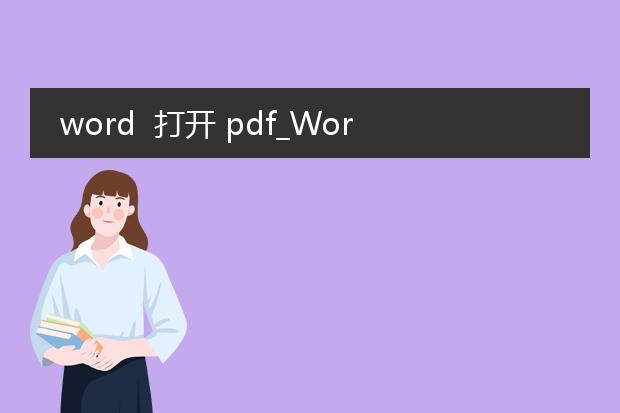
《word打开
pdf:便捷的文档转换与查看方式》
在日常办公中,有时需要在word中打开pdf文件。这一操作带来了不少便利。首先,word具有强大的编辑功能,将pdf在word中打开后,能把原本难以修改的pdf内容转换为可编辑的文本,便于进行文字修订、格式调整等操作。
操作上,较新版本的word可以直接通过“打开”功能选择pdf文件,word会自动进行转换。不过,转换后的格式可能需要一些微调,因为pdf原有的排版在转换中可能出现些许偏差。但总体而言,利用word打开pdf,为用户提供了一种在熟悉的编辑环境下处理pdf内容的途径,提高了文档处理的效率,尤其在对pdf内容进行二次创作时很有帮助。
word 打开空白

《word打开空白:原因与解决办法》
有时候我们打开word时会遇到空白文档的情况。这可能是由多种原因导致的。
一方面,可能是软件本身出现故障。例如,word程序文件损坏或者存在兼容性问题。如果是这种情况,可以尝试修复office软件或者更新到最新版本。
另一方面,加载项冲突也会造成打开空白。一些安装的插件可能干扰了word的正常启动。进入安全模式(通常是在启动word时按住特定按键)打开word,如果能正常显示,那很可能是加载项问题,随后可逐一排查禁用加载项。
此外,文档模板损坏也可能导致。默认模板“normal.dotm”如果出错,会让新打开的word空白。找到该模板并将其重命名,再重新启动word,软件会自动生成新的模板,可能就会解决问题。
word 打开并修复

《word打开并修复》
在使用word时,有时可能会遇到文件无法正常打开的情况,这时“打开并修复”功能就非常有用。
当word文档受损时,尝试打开它可能会出现错误提示。我们可以通过以下步骤使用“打开并修复”。首先,打开word软件,点击“文件”菜单,选择“打开”。在打开文件的对话框中,找到出现问题的文档,不要直接双击打开,而是点击“打开”按钮旁边的小箭头,在下拉菜单中选择“打开并修复”。word会尝试修复文档中的错误,如修复损坏的表格结构、恢复丢失的文本内容等。如果文档损坏不太严重,经过这个操作后往往就能正常打开并使用了,从而避免因文件损坏而丢失重要信息。

《轻松打开word目录》
在word中,打开目录是便捷查看文档结构的重要操作。如果文档已经生成了目录,直接将鼠标光标移到目录区域,光标会变成手型图标,点击相应标题就能快速跳转到指定内容处。
若是看不到目录,可能是文档视图的问题。在“视图”选项卡中,切换到“大纲视图”或“页面视图”,大纲视图下能清晰查看文档的标题层级结构,页面视图是最常见的查看模式,通常目录会正常显示。若文档有目录域,按“alt+f9”组合键可以显示或隐藏目录内容。熟悉这些方法,能让我们在使用word文档时更高效地通过目录导航内容。